- pub
Flux AI AMD GPU 옵션 및 설정 안내
AMD GPU에서 Flux AI 모델 사용하기
아, AMD GPU가 있는데 Flux AI 모델에 대한 정보를 찾고 계신가요? 그러면 이 가이드가 도움이 될 거예요. 여기선 호환되는 UI와 Windows에서 Flux AI을 작동시키는 방법을 알려드릴게요. 하지만 이게 다 모든 상황에 맞는 건 아니라는 점, 잊지 마세요!
AMD GPU와 Flux AI 호환 UI 목록
여기 AMD GPU에서 Flux AI 모델을 실행할 수 있는 UI 목록이에요. 각각의 UI가 다 다른 버전의 Flux AI과 loras를 쓰기 때문에 약간 혼란스러울 수 있고, 매일 업데이트돼요.
Amuse 2.1
7900xtx가 있다면 Amuse 2.1을 한번 사용해 보세요. 여기서 찾을 수 있어요 여기. Flux AI Schnell의 ONNX 버전을 돌리려면 최신 드라이버가 필요해요. “고양이” 이미지를 1024 x 1024로 생성해봤는데, 더 큰 프롬프트를 실행하니 크래시가 났어요. 아마 RAM이 16GB라서 그럴 수도 있어요.
Forge with Zluda
Zluda를 사용해서 Forge UI로 Flux AI을 실행할 수 있어요. 더 자세한 내용은 여기에서 확인해 보세요.
Comfy with Zluda
Comfy UI도 Zluda와 함께 사용할 수 있는 옵션이에요. 자세한 내용은 여기를 확인해 보세요.
SDNext with Zluda
SDNext가 최근에 업데이트돼서 더 많은 Flux AI 옵션을 지원해요. 전체 내용은 여기에서 확인하세요.
AMD GPU에서 Flux AI 설치하기
이 UI들을 설치하기 전에 몇 가지 준비가 필요해요. 참고로, 7900xtx 설정에 익숙해서 다른 모델에서는 다를 수 있어요.
1단계: 드라이버 업데이트
AMD 공식 사이트에서 최신 드라이버를 받아 주세요.
2단계: Git 설치하기
여기에서 Git을 다운로드하고 설치하세요.
3단계: Python 설치하기
Python 3.10.11이 필요해요. 여기에서 다운받을 수 있어요. 설치할 때 Python을 Path에 추가하는 옵션을 꼭 선택하세요.
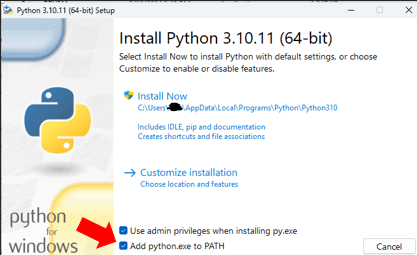
4단계: HIP 설치하기
여기에서 HIP 5.71을 설치하세요. 버전 6.1은 문제가 생길 수 있으니 주의하세요. 최적화된 라이브러리를 원하시면 SDNext의 Zluda 페이지를 확인해 보세요.
5단계: HIP 경로 설정하기
‘변수’를 검색하고 ‘환경 변수’를 선택하세요. 만약 HIP 경로가 자동으로 포함되지 않았다면 추가해 주세요.
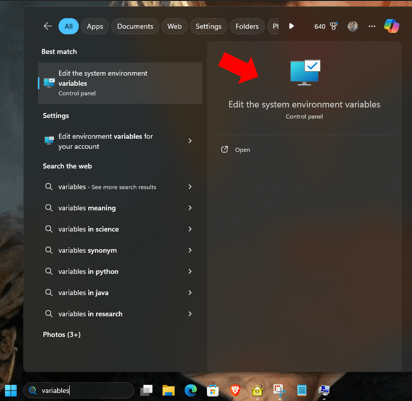
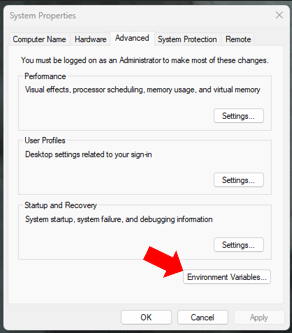
노란 화살표로 강조된 경로, %HIP_PATH%bin을 추가하세요. 모든 창을 닫고 CMD에서 'Hipinfo'를 입력해 확인해 보세요. 출력 결과가 나타나야 해요.
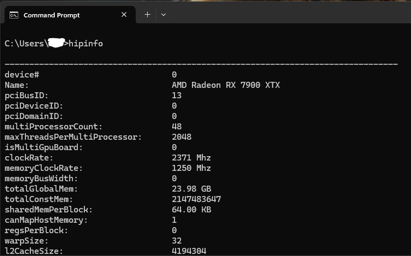
6단계: UI 설치하기
위 목록에서 원하는 UI를 선택하고, 해당 UI의 설치 지침을 따라 주세요.
AMD GPU에서 Flux AI에 대한 자주 묻는 질문
질문 1: 이 Flux AI 설치법은 Windows에서만 가능한가요?
네, 이 가이드는 Windows에서 Flux AI 설치하는 방법이에요. Linux에서는 SDNext 같은 UI가 Flux AI과 함께 작업할 수 있지만, ROCm, 드라이버, 버전 관련해 처리해야 할 것들이 좀 있어요.
질문 2: Flux AI의 속도와 LoRAs는 어떻게 되나요?
이건 7900xtx에 대한 컨셉 증명을 위해 설정한 거라, 속도나 LoRAs를 깊게 테스트해 본 건 아니에요. 나는 대부분 4090 시스템에서 작업하고 있어요.
AMD GPU에서 Flux AI 사용할 때 마지막 팁
팁 1: 꾸준함이 중요해요
잘 안될 수도 있지만, 포기하지 마세요!
팁 2: 라이센스에 대해 이해하기
사용할 콘텐츠에 대한 적절한 라이센스를 반드시 확인하세요.
팁 3: 정보를 계속 확인하세요
UI와 Flux AI 모델 업데이트를 주시하세요.
이 가이드를 따라 하면 AMD GPU에서 Flux AI 모델을 효과적으로 설정하고 사용할 수 있을 거예요. Flux AI 여정에 행운이 있기를 바래요!